Web サイト、Google 画像検索、Pinterest、Instagram に対応している画像/ビデオダウンローダ
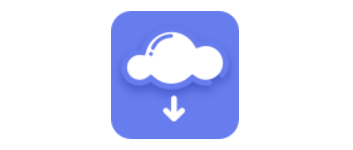
Web サイトや Google 画像検索、Pinterest、Instagram などからページ内の画像とビデオを一括ダウンロードすることができる、Windows および Mac、Android 向けの無料のダウンロードツール。
All Image Downloader の概要
All Image Downloader は、任意のウェブサイト、Google 画像検索、Pinterest、Instagram などからすべての画像とビデオをダウンロードできる強力な画像ダウンローダーツールです。
All Image Downloader の機能
All Image Downloader の主な機能です。
| 機能 | 概要 |
|---|---|
| メイン機能 | Web ページ内の画像またはビデオをダウンロード |
| 機能詳細 | ・Web ページの画像を一括ダウンロード ・Google 画像検索の検索結果の画像を一括ダウンロード ・Instagram の画像/ビデオをダウンロード ・Pinterest の画像/ビデオをダウンロード |
かんたんに使用できる検閲回避アプリ
All Image Downloader は、任意の Web サイトや Google 画像検索、Pinterest、Instagram などのページ内に含まれる画像またはビデオをダウンロードすることができるダウンローダーです。
このアプリを使用すると、ページに含まれるすべての画像を表示し(50枚まで、Instagram を除く)、欲しい画像を選択して一括ダウンロードすることができます。
ページに含まれるすべての画像とビデオを表示して保存できます
All Image Downloader の使用方法はかんたんで、URL をコピーして貼り付けてボタンをクリックするだけで、jpg、png、svg、webp、gif などのすべての画像(写真)、または mp4 などのビデオをすぐに取得できます。
画像は複数の画像を選択したり、個別にダウンロードすることが可能で、画像の URL をクリップボードにコピーすることもできます。
使いやすい画像/ビデオダウンローダー
All Image Downloader は、一般的な Web サイトとGoogle 画像検索、Pinterest、Instagram に対応している画像/ビデオダウンローダです。特定の Web ページに欲しい画像やビデオが含まれている場合、このアプリを使用してダウンロードできます。
機能
- Web ページの画像を一括ダウンロード
- Google 画像検索の検索結果の画像を一括ダウンロード
- Instagram の画像/ビデオをダウンロード
- Pinterest の画像/ビデオをダウンロード
- html、css、js、PHP などのファイルに隠されているすべての画像をスクレイピングして分析します
- jpg、png、svg、webp、gif … などのすべての画像または mp4 … などのビデオをダウンロードします
無料版で制限されている機能:
- ダウンロードできるのは 50 枚まで
- URL のバッチダウンロード
仕様
使い方
インストール
1.インストール方法(Windows)
- インストーラを実行するとセットアップウィザードが開始します。[次へ]をクリックします。
- インストール先を確認して[次へ]をクリックします。
- インストールするコンポーネントを選択して[次へ]をクリックします。
- 使用許諾契約書が表示されます。「使用許諾に同意しします。」を選択して[次へ]をクリックします。
- スタートメニューに作成するショートカットの設定を確認して[次へ]をクリックします。
- インストールの準備ができました。[インストール]をクリックしてインストールを開始します。
- インストールが完了しました。[完了]をクリックしてセットアップウィザードを閉じます。
基本的な使い方
1.Web ページの画像をダウンロードする
- 左側のドロップダウンから「URL」を選択します。
- Web ページの URL を入力して[Search]をクリックします。
- 検索結果が表示されます。
- ダウンロードしたい画像を選択して[Download Selected]ボタンをクリックします。
2.Instagram の画像/ビデオをダウンロードする
- インスタグラムの画像の右上の[…]をクリックして「リンクをコピー」します。
- 左側のドロップダウンから「Instagram」を選択します。
- URL を入力して[Search]をクリックします。
- 検索結果が表示されます。
- ダウンロードしたい画像を選択して[Download Selected]ボタンをクリックします。
3.Google 画像検索の画像をダウンロードする
- 左側のドロップダウンから「Google」を選択します。
- 検索キーワードを入力して[Search]をクリックします。
- 検索結果が表示されます。
- ダウンロードしたい画像を選択して[Download Selected]ボタンをクリックします。
4.Pinterest から画像/ビデオをダウンロードする
- ピンの URL をコピーします
- 左側のドロップダウンから「Pinterest」を選択します(ビデオをダウンロードする場合は「Pin Video」を選択します)。
- ページの URL を入力して[Search]をクリックします。
- 検索結果が表示されます。
- ダウンロードしたい画像を選択して[Download Selected]ボタンをクリックします。

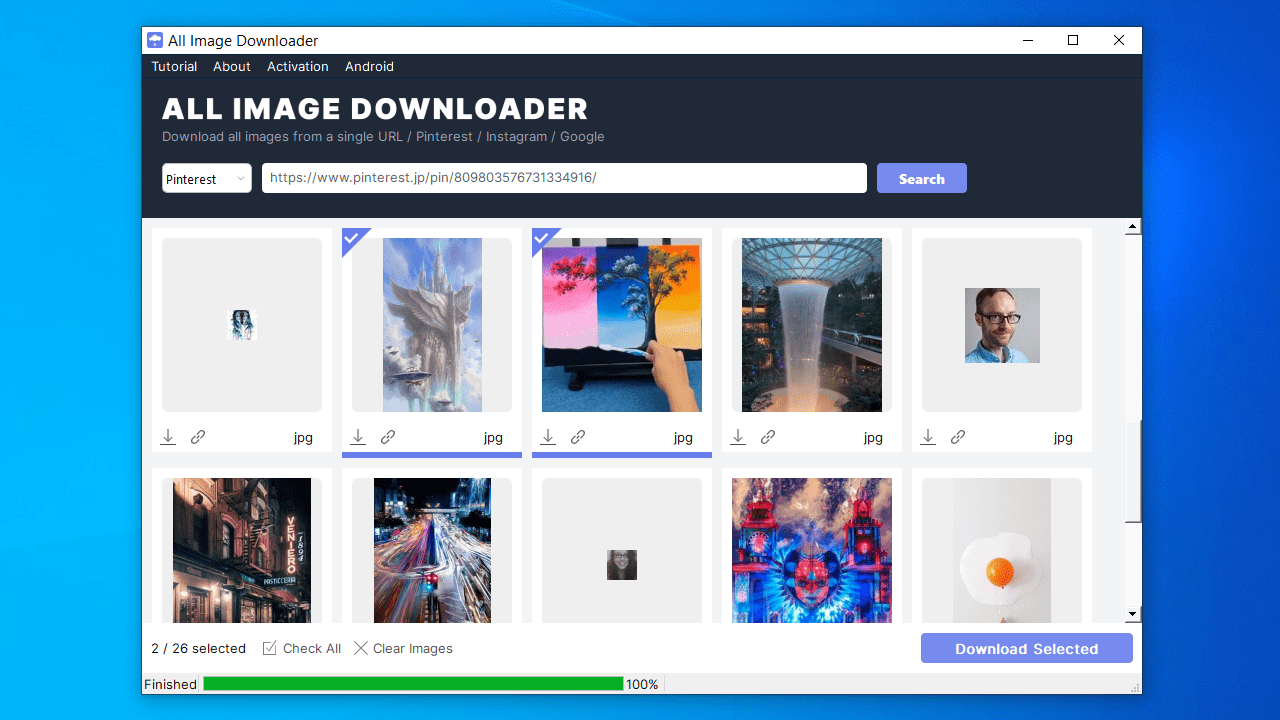
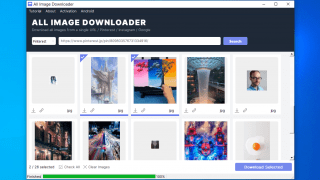
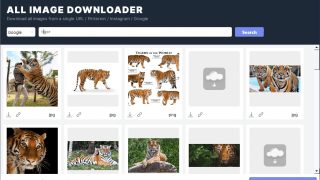
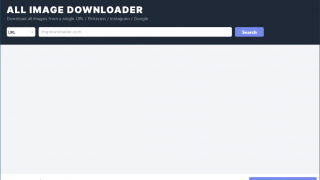
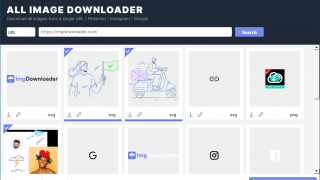
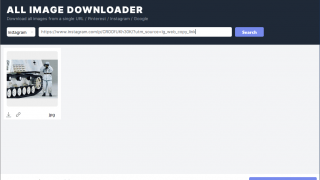
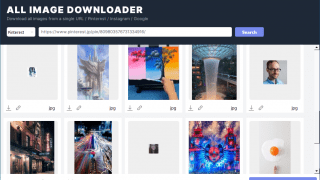
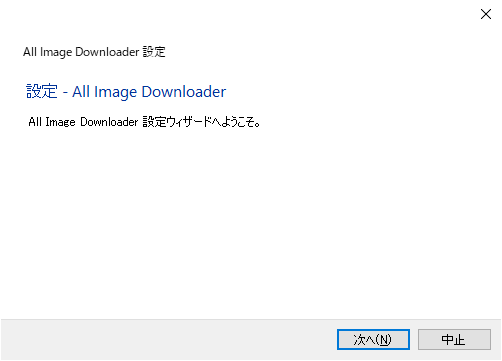
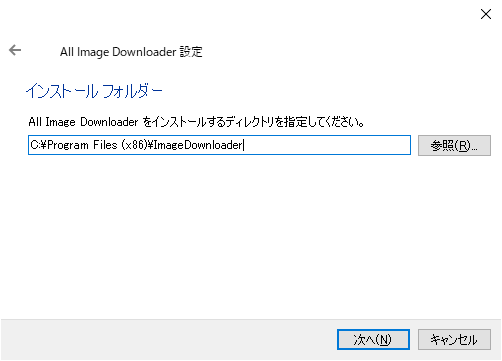
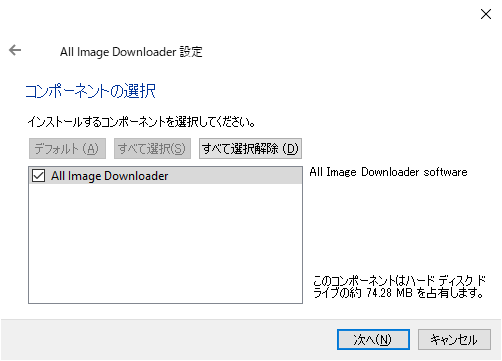
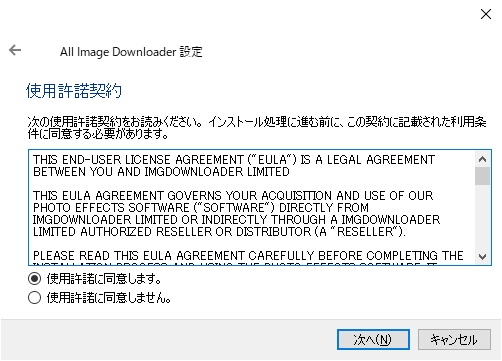
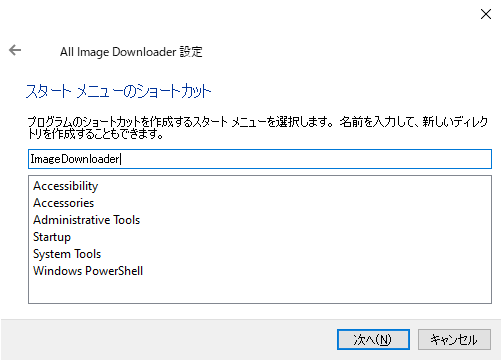
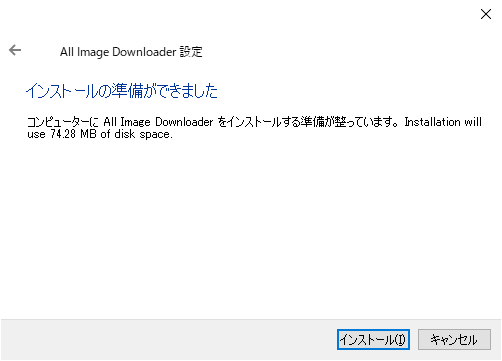
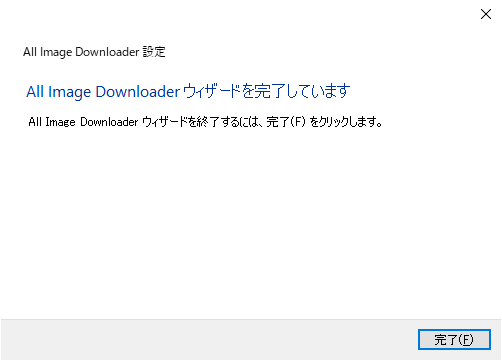
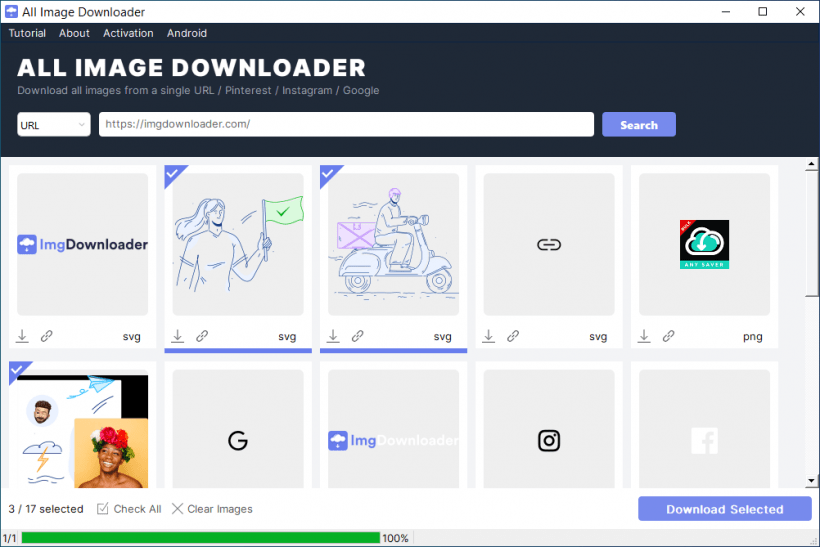
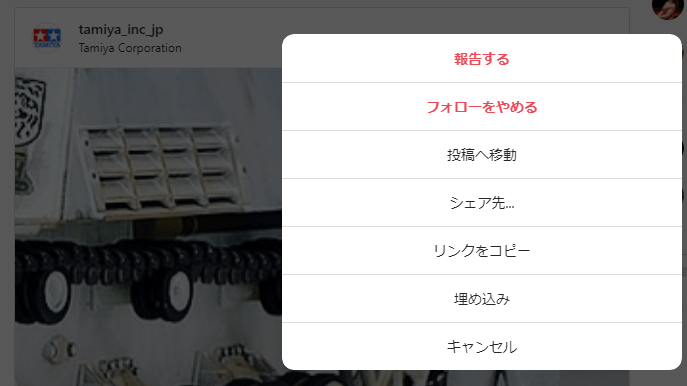
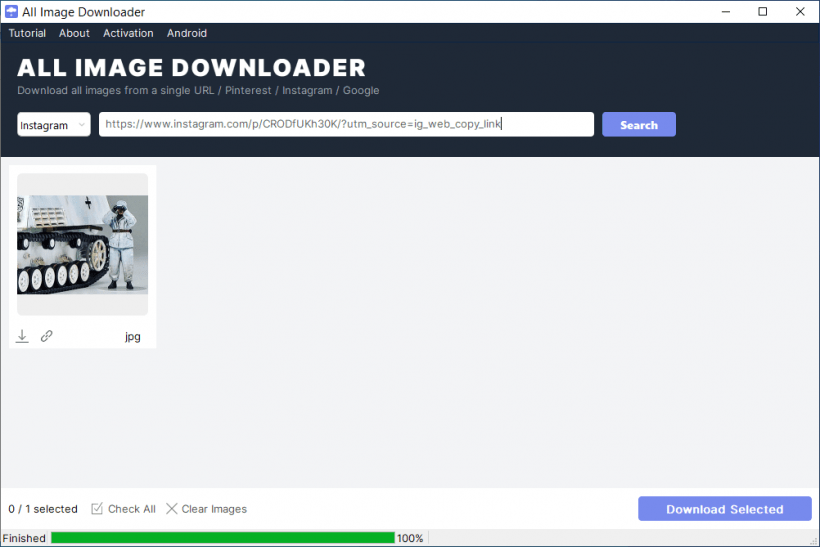
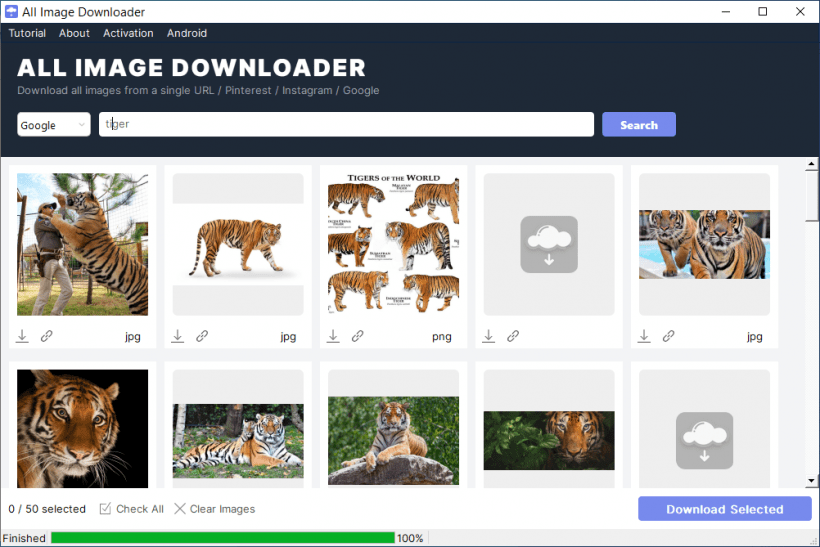
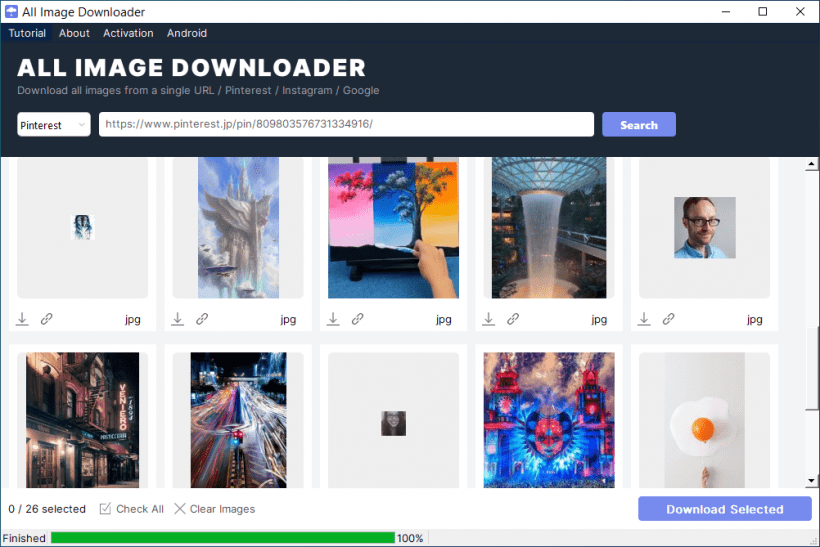
All Image Downloader は、どなたでも無料で使用できます。無料版は一部の機能が制限されています。